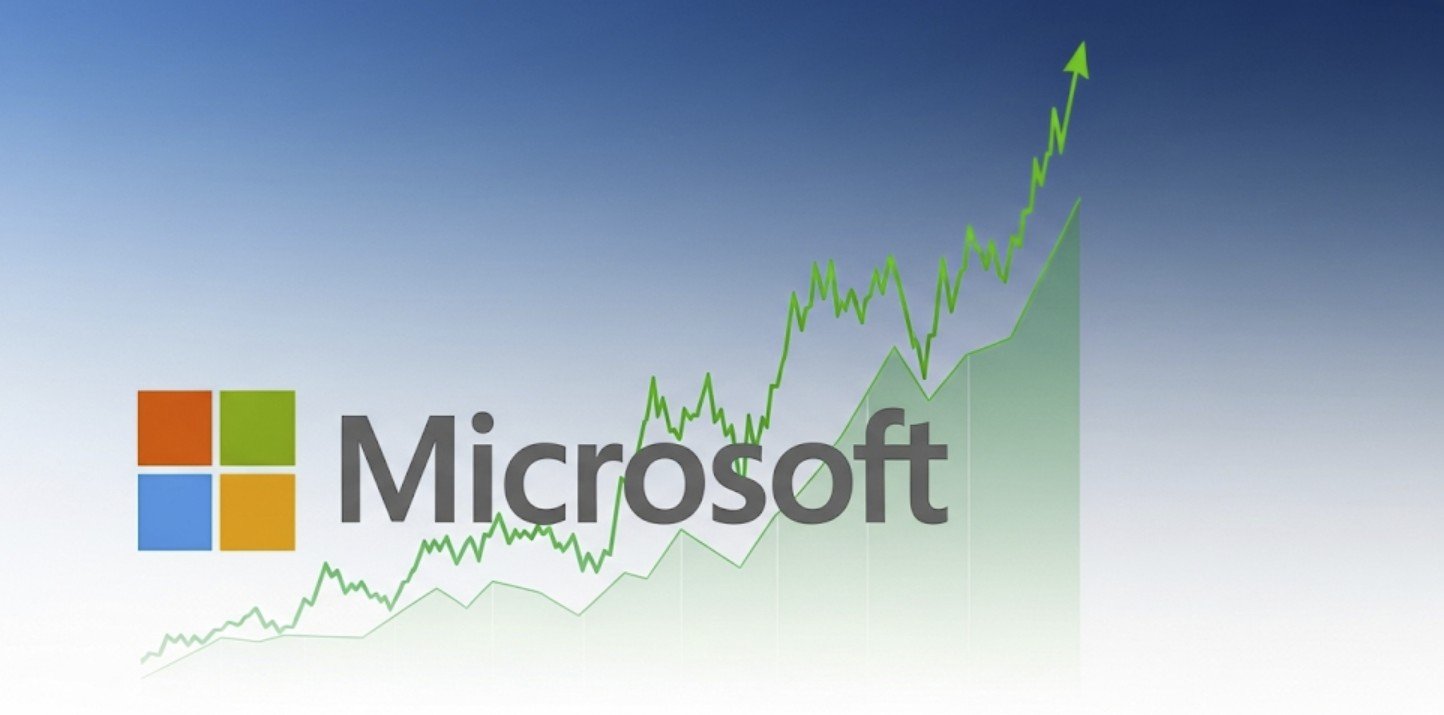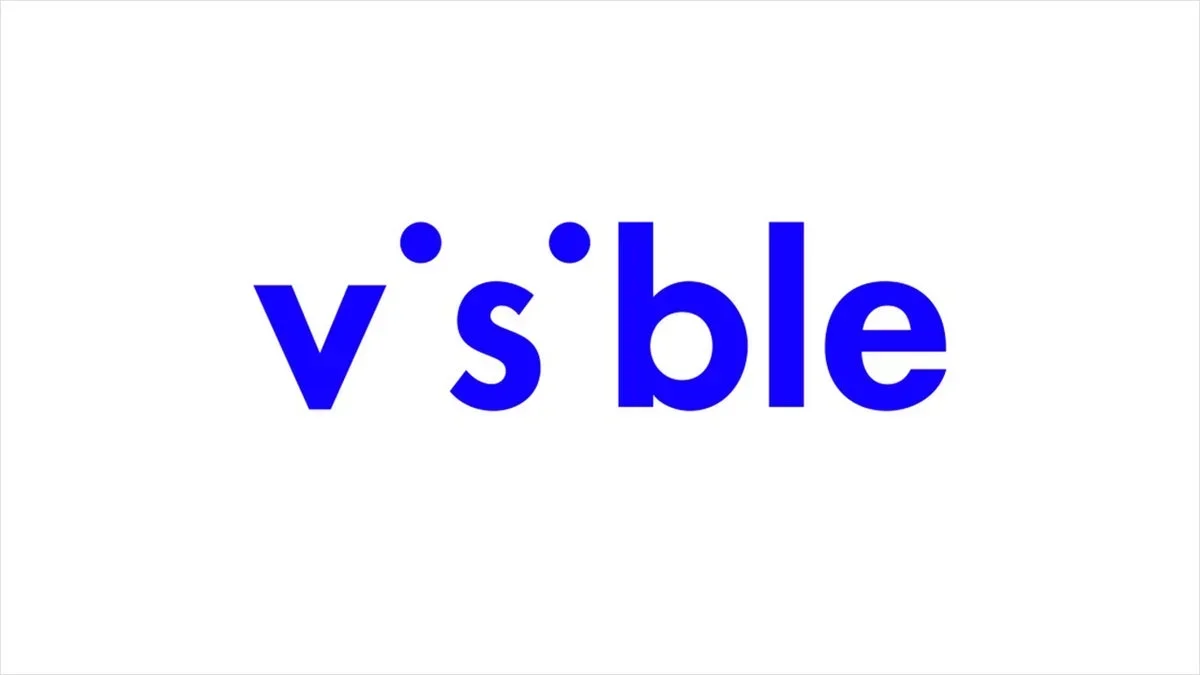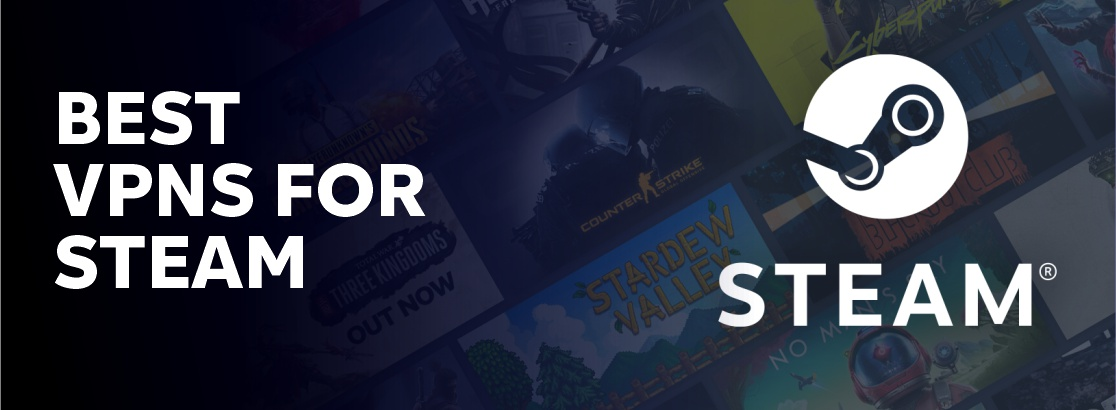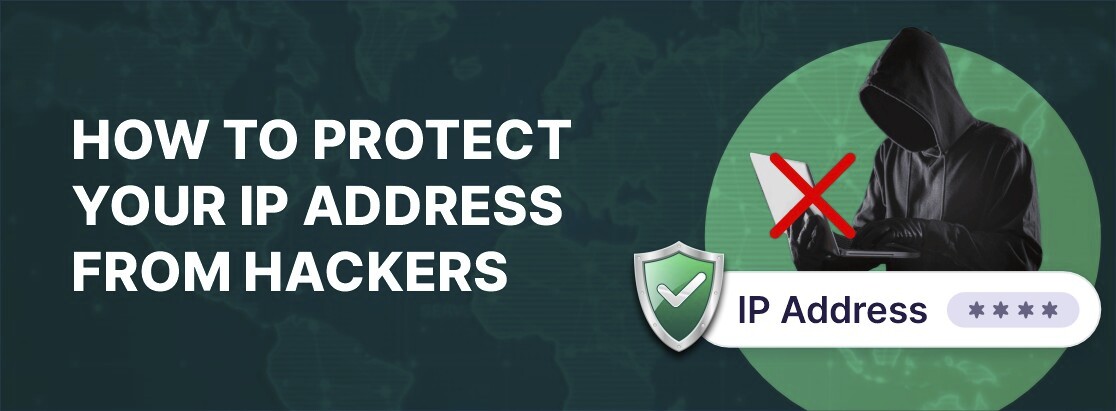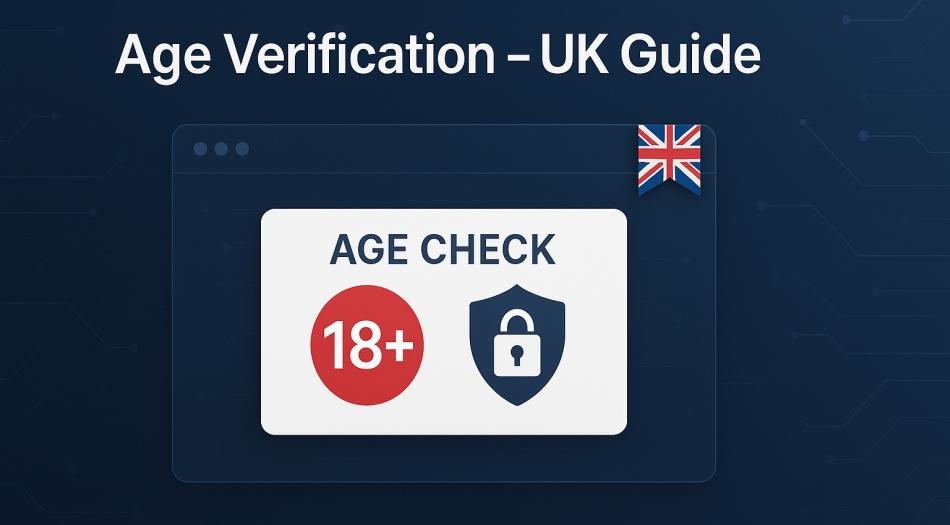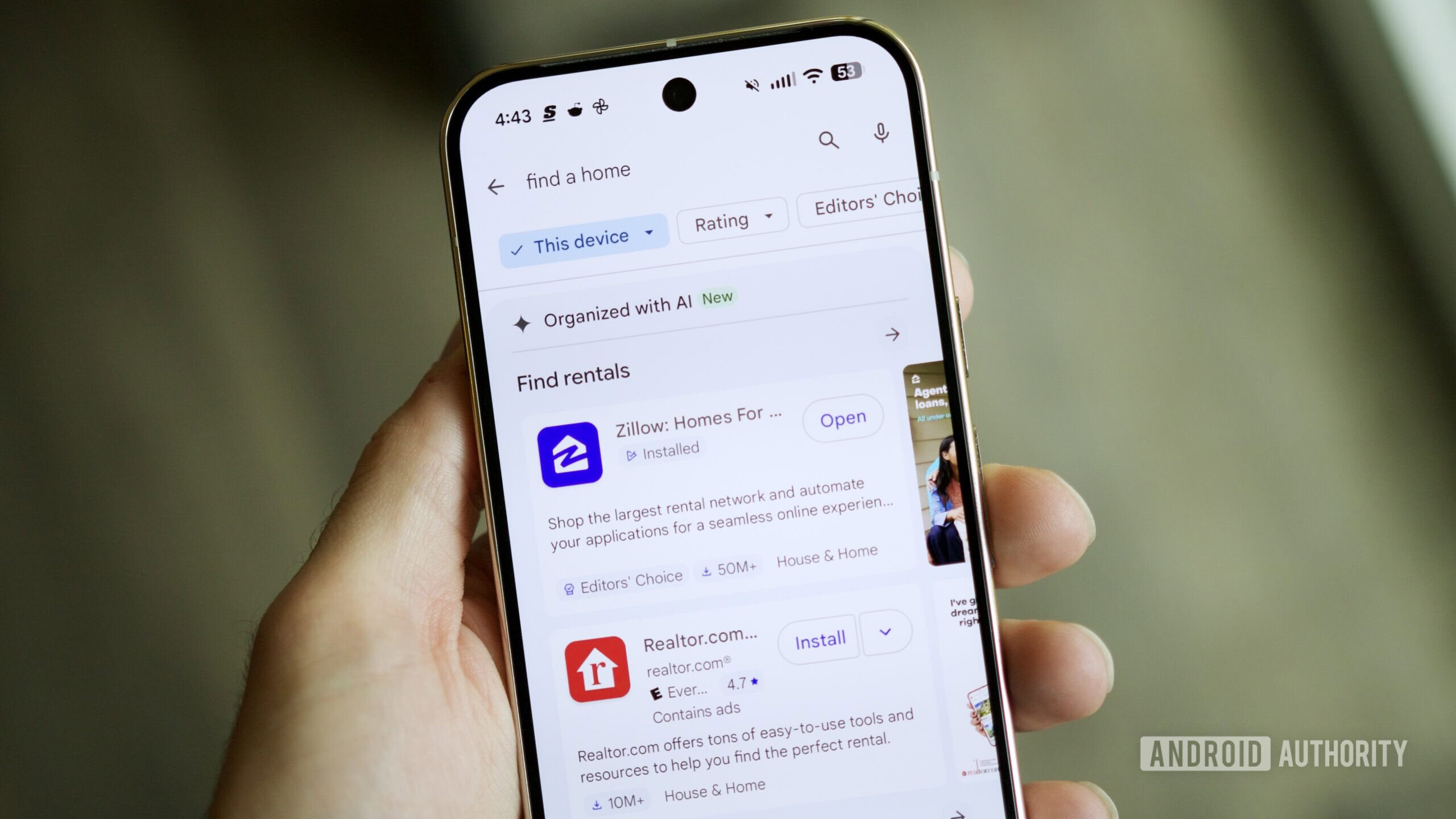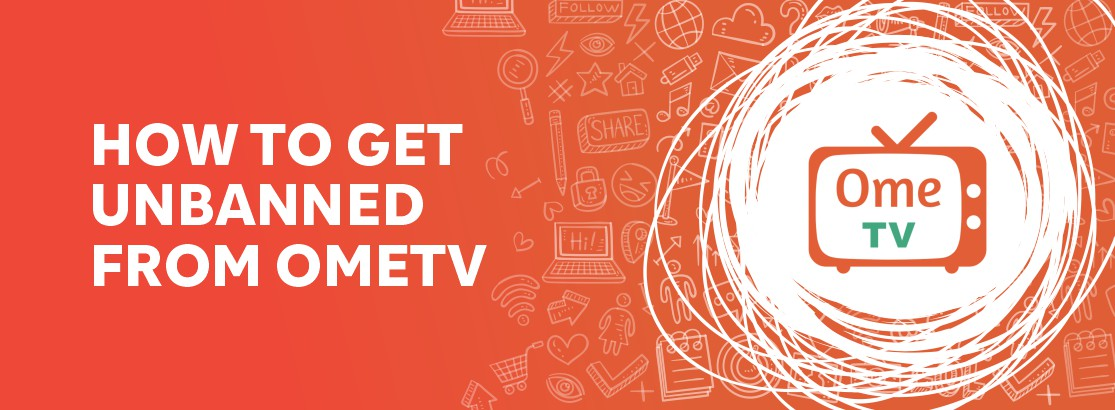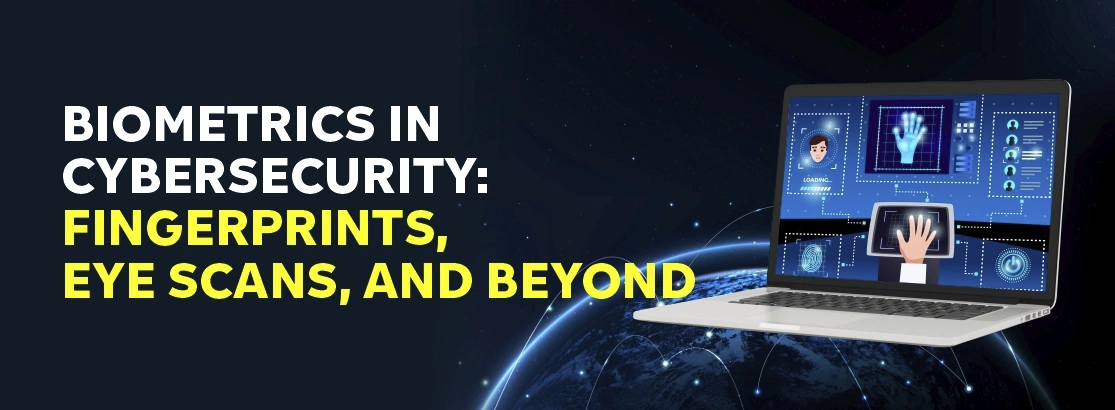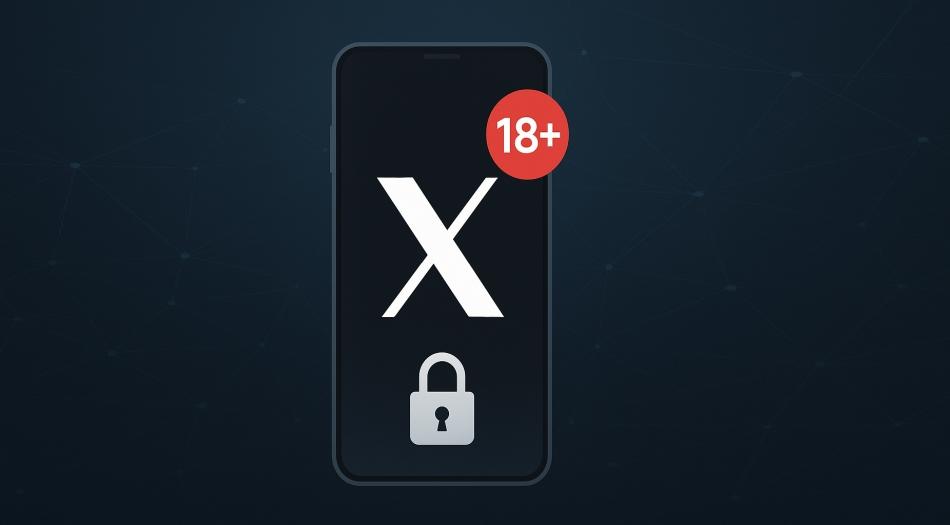Pidä sydämesi pumppaamassa pitäen nopeuttasi kurissa huippuluokan urheilulajilla ja kuntokelloillaGarmin. Kun jokaiselle älykellolle on lisätty lisää ominaisuuksia, saat nauttia erilaisista seuranta- ja seurantatyökaluista paremman urheiluharjoituksen ja ulkoilun harjoittamiseen.
Garmin -kellot ja puettavat laitteet tarjoavat erinomaisen suorituskyvyn kaikille urheilijoille harjoittelussa. Joitakin markkinoiden suosituimpia ja parhaimpia Garmin Watch -malleja ovat Garmin Fenix, Garmin Forerunner, Garmin Venu, Garmin Vivoactive ja Garmin Instinct.
Ohjelmistopäivitysten asentamisen merkitys Garmin -älykellolle säännöllisesti

Garmin Watch -sovelluksen tehokkuuden ja suorituskyvyn päivittämiseksi sinun on ladattava ja asennettava Garminin uusimmat laiteohjelmistopäivitykset säännöllisesti. Jokainen Laiteohjelmiston uusi päivitys lisää GPS -laitteistosi, Multisport -älykelloa tai GPS -seurantalaitteisiin lisää ominaisuuksia samalla kun täydentää sitä edellisestä laiteohjelmistoversiosta kokeneiden virheiden ja ongelmien korjauksilla. Garmin Watch toimii paremmin ja integroi edistyneitä työkaluja käytettäväksi.
Lisätietoja:Kuinka päivittää Kobo Ereader -ohjelmisto- tai laiteohjelmisto
Käytettävissä olevat laiteohjelmistopäivitykset on helppo ladata ja asentaa erilaisiin Garmin -älykelloihin ja puettaviin urheilulaitteiden malleihin. Katso alla olevat vaiheet, kuinka se tehdään omalla Garmin -kelloasi ja varmista, että se on aina ajan tasalla.
Uusimmat Garmin Watch -laiteohjelmisto- tai laiteohjelmistopäivitysten lataaminen ja asentaminen

Tarvitset kaksi sovellusta Garmin Watch -sovelluksen uusimman laiteohjelmistopäivityksen asentamiseen. Yksi on Garmin Connect -sovellus, jonka voit asentaa Android- tai iOS -laitteisiin. Toinen on Garmin Express Desktop -sovellus. Voit asentaa sen vain Windows -tietokoneeseen tai Mac -tietokoneeseen.
Garmin Connect -sovelluksen käyttäminen ja asettaminen laiteohjelmistopäivityksille älykellollesi
Garmin Connect -sovellus on yksinkertainen ja helppokäyttöinen seuranta- ja kunto-sovellus, jonka parit Garmin-kelloasi. Voit seurata sitä aktiviteettejasi, tarkistaa suorituskyvyn ja terveystilastosi, muodostaa yhteyden Garmin -valmentajaan tai ladata kursseja koulutuksesi auttamiseksi.
![]()
Garmin Connect -sovellus myös lataa ja asentaa käytettävissä olevat laiteohjelmistopäivitykset automaattisesti, kun se on saatavana ilman työpöydän tai kannettavan tietokoneen tarvetta. Kun olet asennettu iPhone- tai Android -puhelimeesi, sinun ei tarvitse tehdä mitään muuta kuin Garmin -kelloasi kytkemistä mobiililaitteeseen päivityksen asentamista varten.
- Asenna Garmin Connect -sovellus siirtymällä iOS: n tai Google Play Store -sovelluksen App Store -kauppaan Androidille.
- Etsi Garmin Connect -sovellus ja napauta asenna.
- Voit asentaa Garmin Watch -mallisi käytettävissä olevat laiteohjelmistopäivitykset linkittämällä älykellosi Garmin Connect -sovellukseen.
Garmin Express Desktop -sovelluksen lataaminen ja asentaminen Mac -tietokoneeseen tai Windows -tietokoneeseen
Garmin Express on käytettävissä, kun haluat kytkeä Garmin -kellosi MacOS -laitteesi tai Windows 10 -tietokoneen kanssa. Voit käyttää sitä päivittääksesi laiteohjelmistosi ja asentaaksesi uusimmat karttatiedot ja hallita kaikkia kellosisältöäsi. Se synkronoi myös Garmin Connect -sovelluksen kanssa.
Aivan kuten Garmin Connect -sovellus, Garmin Express tarkistaa ja asentaa käytettävissä olevat laiteohjelmistopäivitykset automaattisesti Garmin -kelloasi, kun ne on kytketty tietokoneeseen.
Ennen Garmin Expressin asentamista käyttöjärjestelmäsi on suoritettava Windows 7 SP1: llä tai uudemmalla Microsoft Windows- ja OS X 10.11: lle tai uudemmille Apple Mac -laitteille. Tarvitset myös vähintään 20 Gt vapaata levytilaa.
- Asenna Garmin Express -sovellus tietokoneeseen, käynnistä selain ja siirry näille virallisille sivuille:
- Kun olet ladannut asennusohjelman, siirry tiedoston sijaintiin ja avaa garminexpress.exe tai garminexpress.dmg.
- Napsauta Windows PC: tä.
- Napsauta Asenna.
- Napsauta Käynnistä Garmin Express.
- MAC: lle kaksoisnapsauta Garmin Express.
- Napsauta Jatka.
- Napsauta Jatka -ruutua.
- Napsauta Jatka uudelleen.
- Napsauta samaa mieltä.
- Napsauta asennuspainiketta.
- Kirjoita Mac -käyttäjänimi ja salasana.
- Napsauta Asenna ohjelmisto.
- Napsauta Sulje.
- Siirry sovelluskansioon ja kaksoisnapsauta Garmin Expressiä sen käynnistämiseksi.
- Kun olet valmis, kytke Garmin -kellosi tietokoneeseen USB -kaapelilla ja Garmin Express lataa ja asentaa laitteellesi kaikki käytettävissä olevat päivitykset automaattisesti.
Kääri!
Se on! Lataa vain molemmat laitteesi sovellukset, ja olet hyvä mennä Garmin Watch -ohjelmistopäivityksiisi. Varmista, että tarkista Garminin ilmoitukset, jos Garmin -kelloseesi on käytettävissä olevat laiteohjelmistopäivitykset.
Mitä Garmin Watch -mallia käytät tällä hetkellä? Kuinka kokemuksesi on toistaiseksi? Arvostamme mielipiteesi, joten pudota meidät alla.

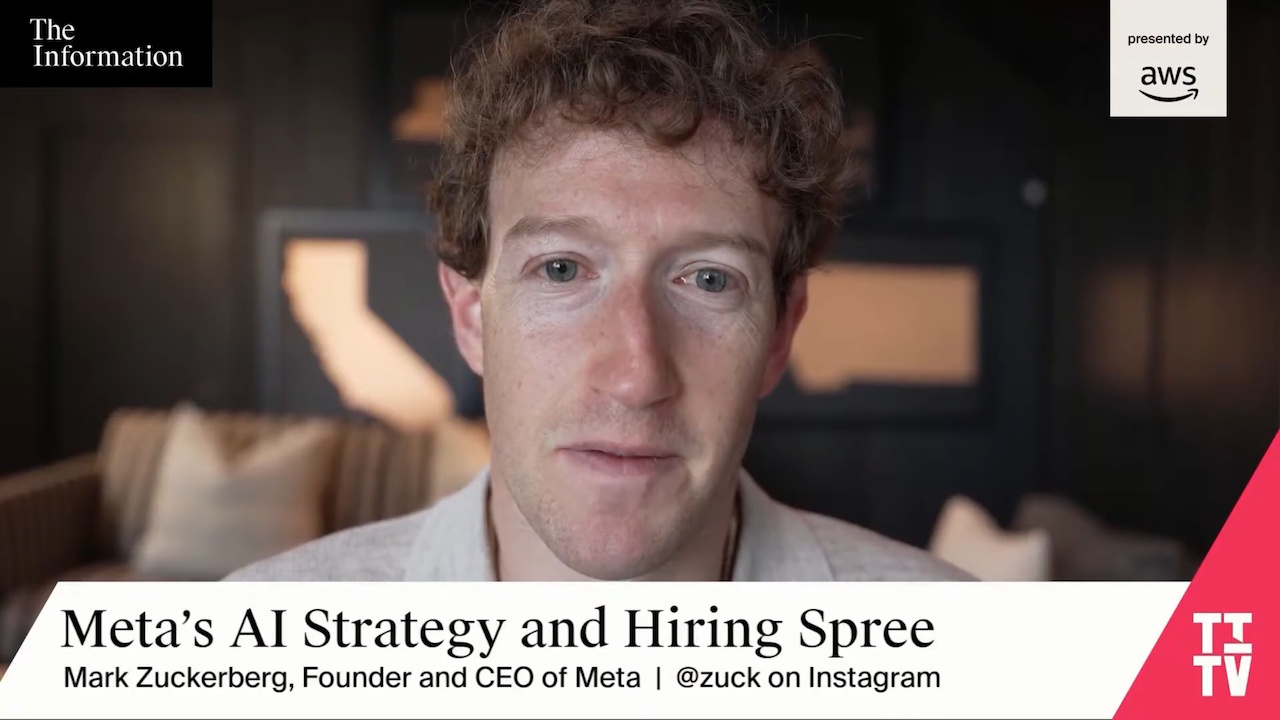

![Korjaus: Uutta kansiota ei voi luoda Windows [vaihtoehto ei ole käytettävissä]](https://fi.elsefix.com/tech/alice/wp-content/uploads/cache/2025/06/Cannot-create-new-folder-windows-10.jpg)